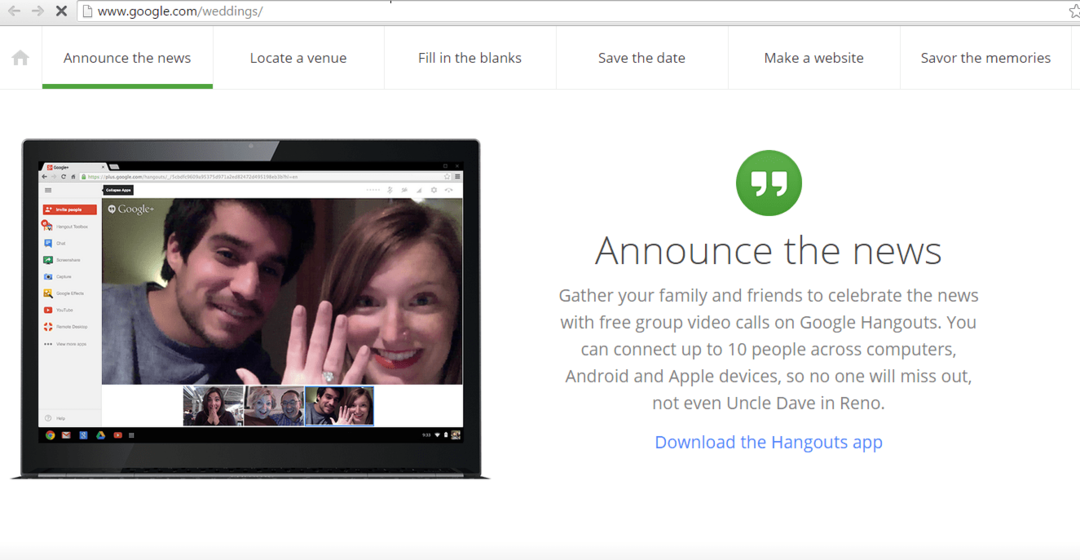Av Namratha Nayak
Mange brukere som har en skrivebordsversjon av Google Disk har rapportert å se feilmeldingen Feil ved innlasting av Python DLL når du åpner programmet eller etter å ha startet synkroniseringsprosessen. Denne feilen indikerer en DLL-fil som heter python27.dll og viser en feilkode 5.
Mulige årsaker til denne feilen med Google Disk-skrivebordsapplikasjonen er som følger:
- Et problem med tillatelser som blokkerer synkroniseringsfunksjonen fra å samhandle med serverne
- Inkompatibilitet av Google Disk med Windows-versjonen
- Mangel på administrative tillatelser
- Tilstedeværelse av korrupte stasjonsfiler i den midlertidige mappen
- Fravær av Visual C++ Resditributable-pakke
- Eldre versjon av Google Disk
Les denne artikkelen for å få hjelp hvis du står overfor denne feilen med Google Drive på din Windows-PC.
Innholdsfortegnelse
Fix 1 – Endre tillatelser
Brukere har funnet ut at endring av tillatelsene til Temp-katalogen har hjulpet dem med å overvinne dette problemet med Google Disk.
1. trykk Windows + E å åpne Filutforsker.
2. I navigasjonslinjen kopierer og limer du inn følgende plassering:
%UserProfile%\AppData\Local\

3. I Lokalt Mappe, søk etter Temp mappe. Høyreklikk på den og velg Egenskaper.

4. Gå til Sikkerhet fanen og klikk på Avansert knappen nederst i vinduet.

5. Nå vil du se en liste over tillatelser i Avanserte sikkerhetsinnstillinger for Temp vindu.
6. Velg hver tillatelse i Tillatelsesoppføringer og klikk på Ta bort knapp. Du må fjerne alle tillatelsesoppføringene.

7. Kryss av i boksen ved siden av alternativet Erstatt alle underordnede objekttillatelsesoppføringer med arvbare tillatelsesoppføringer fra dette objektet.
8. Klikk på Søke om og så videre OK for å bruke endringene.

9. Omstart din PC. Sjekk nå om problemet er løst etter oppstart.
Fix 2 – Kjør Google Drives kjørbare fil i kompatibilitetsmodus
1. trykk Windows + S og type Google Disk for å søke etter plasseringen til den kjørbare filen.
2. Høyreklikk på resultatet og velg alternativet Åpne fil plassering.

3. I vinduet som åpnes, Høyreklikk på Google Disk kjørbar og velg Egenskaper.

4. I Egenskaper vindu, velg Kompatibilitet fanen.
5. Kryss av boksen ved siden av Kjør dette programmet i kompatibilitetsmodus for under Kompatibilitetsmodus gruppe. Velg ved å bruke rullegardinmenyen Windows 7 i listen.
6. Klikk nå på Søke om og så videre OK.

7. Dobbeltklikk for å kjøre den kjørbare filen og sjekke om feilen fortsatt oppstår.
Fix 3 – Tildel administrative tillatelser til Drives Executable
1. Følg Trinn 1 – 4 i Reparer 2 gitt ovenfor.
2. I Kompatibilitet fane, sett kryss boksen ved siden av Kjør dette programmet som administrator.
3. Klikk på Søke om og så videre OK for å lagre endringene.

4. Åpne Google Disk og sjekk om problemet er løst.
Fix 4 – Slett filer i Temp
1. trykk Windows + R å åpne Løpe. Type %UserProfile%\AppData\Local\ og trykk Enter.
2. Finn Temp mappen og åpne den.

3. trykk Ctrl + A for å velge alle filene i Temp mappe.
4. For å slette disse midlertidige filene, trykk Shift + Delete.

5. Start på nytt systemet ditt og sjekk om problemet er løst.
Løsning 5 – Installer Microsoft Visual C++ 2008 SP1 Redistributable Pack
1. Åpne nettleseren din og klikk på denne link for å laste ned Visual C++ 2008 SP1 Redistribuerbar pakke.
2. Velg Språk og klikk på nedlasting knapp.

3. Velg nå den kjørbare filen basert på versjonen av Windows. Kryss av vcredist_x86.exe hvis du bruker en 32-bits versjon, velg annet vcredist_x64.exe.

4. Klikk på Neste og vent på at den kjørbare filen skal lastes ned.
5. Åpne den kjørbare filen og fullfør installasjonsprosessen.
6. Etter at installasjonen er fullført, omstart PC-en og sjekk om problemet fortsatt eksisterer.
Fix 6 – Oppdater Google Disk til den nyeste versjonen
1. Åpen Kjør (Windows + R) og type appwiz.cpl å åpne Programmer og funksjoner.

2. Rull ned og se etter Google Disk i listen over installerte programmer.
3. Høyreklikk på den og velg Avinstaller. Bekreft avinstallasjonsprosessen ved å klikke på Ja i UAC.

4. Omstart PC-en etter at avinstalleringen er fullført.
5. Åpne nettleseren din og klikk på denne link å laste ned Google Disk for skrivebord.
6. Klikk på Last ned Disk for skrivebordet knappen for å laste ned installasjonsprogrammet.

7. Fullfør installasjonsprosessen ved å bruke den nedlastede kjørbare filen og følge instruksjonene på skjermen.
8. Når installasjonen er fullført, omstart PC-en og sjekk om feilen fortsatt eksisterer.
Takk for at du leste.
Vi håper du er i stand til å bruke Google Drive uten python DLL-feil etter å ha fulgt rettelsene i denne artikkelen. Kommenter og gi oss beskjed om løsningen som hjalp deg med å løse problemet.